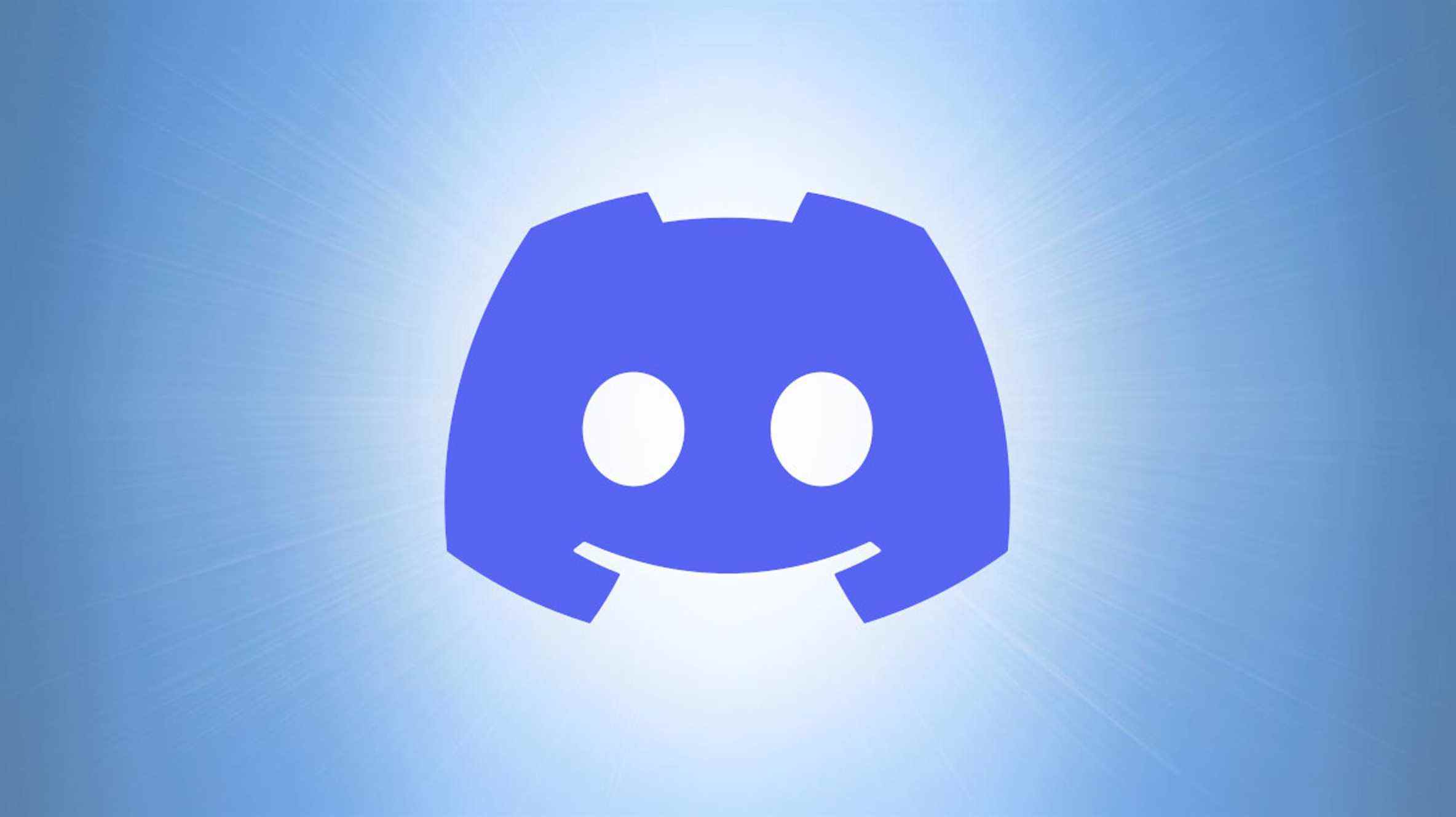PayPal est l’une des méthodes de paiement prises en charge par Discord. Si vous ne souhaitez pas utiliser PayPal pour payer des achats Discord comme Nitro, il est facile de dissocier vos deux comptes. Nous allons vous montrer comment faire cela en utilisant deux manières différentes.
Une façon de dissocier PayPal de Discord consiste à utiliser l’application Discord elle-même. L’autre méthode consiste à annuler vos paiements automatiques Discord à partir du site Web de PayPal. Les deux font la même chose.
Plus tard, si vous le souhaitez, vous pourrez rajouter PayPal comme mode de paiement à Discord.
EN RELATION: Comment annuler vos abonnements sur PayPal
Supprimer PayPal des méthodes de paiement Discord
Un moyen rapide et facile de supprimer PayPal comme mode de paiement consiste à utiliser votre application Discord. Cela vous permet également de supprimer vos autres modes de paiement, si vous le souhaitez.
Pour commencer, lancez l’application de bureau Discord ou Discord pour le Web sur votre ordinateur. Connectez-vous à votre compte si vous ne l’avez pas déjà fait.
Dans le coin inférieur gauche de Discord, à côté de votre nom d’utilisateur, cliquez sur « Paramètres utilisateur » (une icône d’engrenage).

Sur la page des paramètres, dans la barre latérale de gauche, cliquez sur « Facturation ».

Dans la section « Méthodes de paiement » à droite, vous verrez PayPal et vos autres méthodes de paiement.
Pour supprimer PayPal de cette liste, à côté de « PayPal », cliquez sur « Modifier ».

Votre menu PayPal s’agrandira. Au bas de ce menu élargi, cliquez sur « Supprimer le mode de paiement ».

Et c’est tout. Discord supprimera immédiatement votre mode de paiement sélectionné de la liste.
Dissocier PayPal de Discord via PayPal
Si vous ne pouvez pas accéder à Discord, utilisez le site Web officiel de PayPal pour arrêter les paiements automatiques à Discord.
Pour utiliser cette option, lancez d’abord un navigateur Web sur votre ordinateur et ouvrez PayPal. Sur le site, connectez-vous à votre compte.
Après vous être connecté, dans le coin supérieur droit de PayPal, cliquez sur « Paramètres » (une icône d’engrenage).

Dans les paramètres, dans la liste des onglets en haut, choisissez l’onglet « Paiements ».

Dans l’onglet « Paiements », cliquez sur « Gérer les paiements automatiques ».

Dans la barre latérale à gauche, cliquez sur « Discord Inc. »

Dans le volet de droite, à côté de « Actif », choisissez « Annuler ».

Vous verrez une invite « Désactiver le paiement plus rapide sur Discord Inc ». Choisissez l’option « Désactiver le paiement plus rapide ».

PayPal cessera d’être l’un de vos modes de paiement pour Discord, et vous êtes prêt.
Pendant que vous y êtes, vous voudrez peut-être annuler votre abonnement Discord Nitro si vous ne l’utilisez pas.
EN RELATION: Comment annuler votre abonnement Discord Nitro